- PolyJet プリンタ(旧タイプ)
- Alaris30 V1
- Connex260
- Connex350/500
- Eden250
- Eden260
- Eden260V/VS
- Eden330
- Eden350
- Eden350V/500V
- J700 & J720 Dental
- J750/J735
- J750 Digital Anatomy
- Objet24/30 V2ファミリー
- Objet24/30 V3ファミリー
- Objet30 V5 Pro & Prime
- Objet260 Connex 1-2-3
- Objet260 Dental/Dental Selection
- Objet350/500 Connex 1-2-3
- Objet1000 Plus
- Stereolithography Materials
- Somos® 9120™
- Somos® BioClear™
- Somos® DMX SL™ 100
- Somos® Element™
- Somos® EvoLVe™ 128
- Somos® GP Plus™ 14122
- Somos® Momentum™
- Somos® NeXt™
- Somos® PerFORM™
- Somos® PerFORM Reflect™
- Somos® ProtoGen™ 18420
- Somos® ProtoTherm™ 12120
- Somos® Taurus™
- Somos® WaterClear® Ultra 10122
- Somos® WaterShed® AF
- Somos® WaterShed® Black
- Somos® WaterShed® XC 11122
ショップをリクエスタとして使用する
このガイドでは、管理者向けのセットアップ手順をまず始めに説明し、次に機器オペレーターと依頼者の両方のワークフローについて説明します。
- GrabCAD Shopのセットアップ
- ショップをリクエスタとして使用する
- ショップをオペレーターとして使用する
スキップする場合:
1
shop.grabcad.comでGrabCAD Shopにログインします。GrabCAD Shopのホームに移動します。リクエスターとして、管理者からGrabCAD Shopを使用して、モデルショップのオペレーターに3Dプリントまたは製造のリクエストを送信するように招待されました。
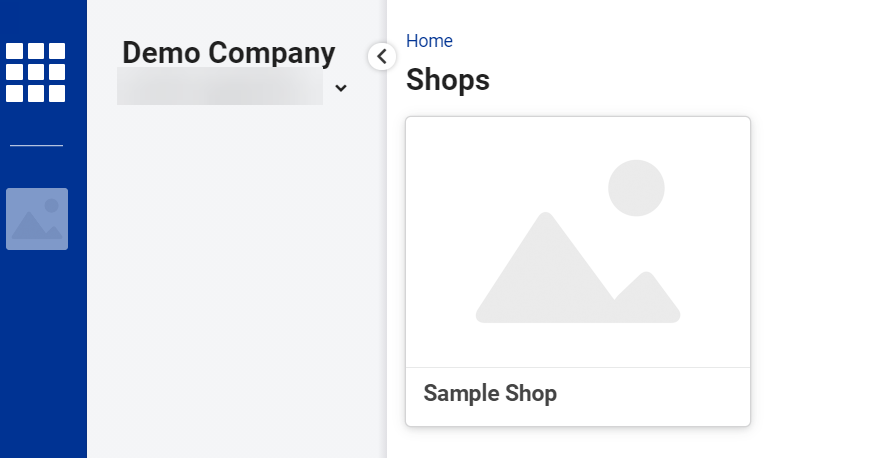
2
ショップのリストから(1つしかない場合もあります)ショップを選択して、注文ダッシュボードに移動します。ここでは、過去のすべての注文とそのステータスを確認できます。デフォルトでは、あなたのアクティブな注文のみが表示されます。
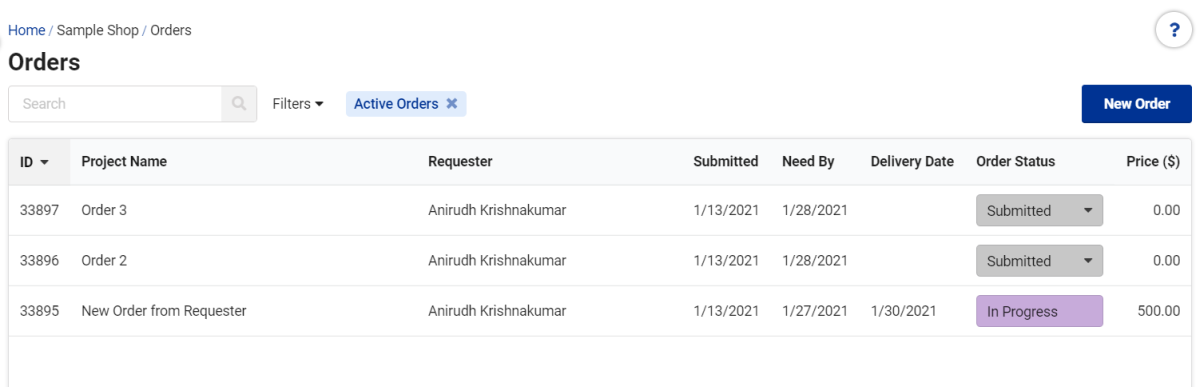
3
新しい注文をクリックして最初の注文を送信します。注文を送信すると、オペレーターから連絡があります。

注文に追加したファイルのアップロードと処理に時間がかかります。処理が完了すると、サムネイルが表示されます。
ファイルごとに必要な数量を設定できます。
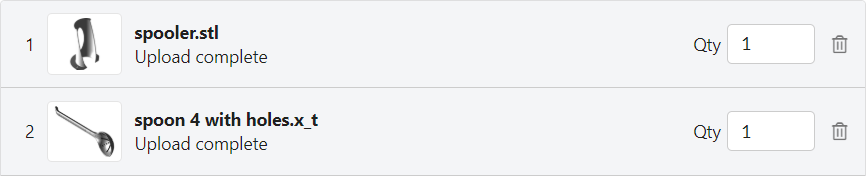
プロジェクト名、技術、素材、および色は必須フィールドですが、この注文で重要でない場合は、選択を「任意」のままにしておくことができます。オペレーターは、選択した注文を後で編集できます。
ノートフィールドを使用して、注文に関する追加のリクエストをオペレーターに伝えます。注文を送信すると、注文の最初のコメントとして表示されます。
プロジェクトコードフィールドを使用すると、必要に応じて、注文の請求グループ、部門、または社内の場所を区別できます。
「 Need by date」は、オペレーターが注文に優先順位を付けることができるように、必須フィールドです。現実的な見積もりがあるときに納期を入力します。
4
注文を作成をクリックして送信します。これにより、オペレーターに電子メール通知が送信されます。上記の注文ダッシュボードに戻ります。
5
リスト内の注文をクリックすると、詳細ビューが表示され、コメントが追加されます。
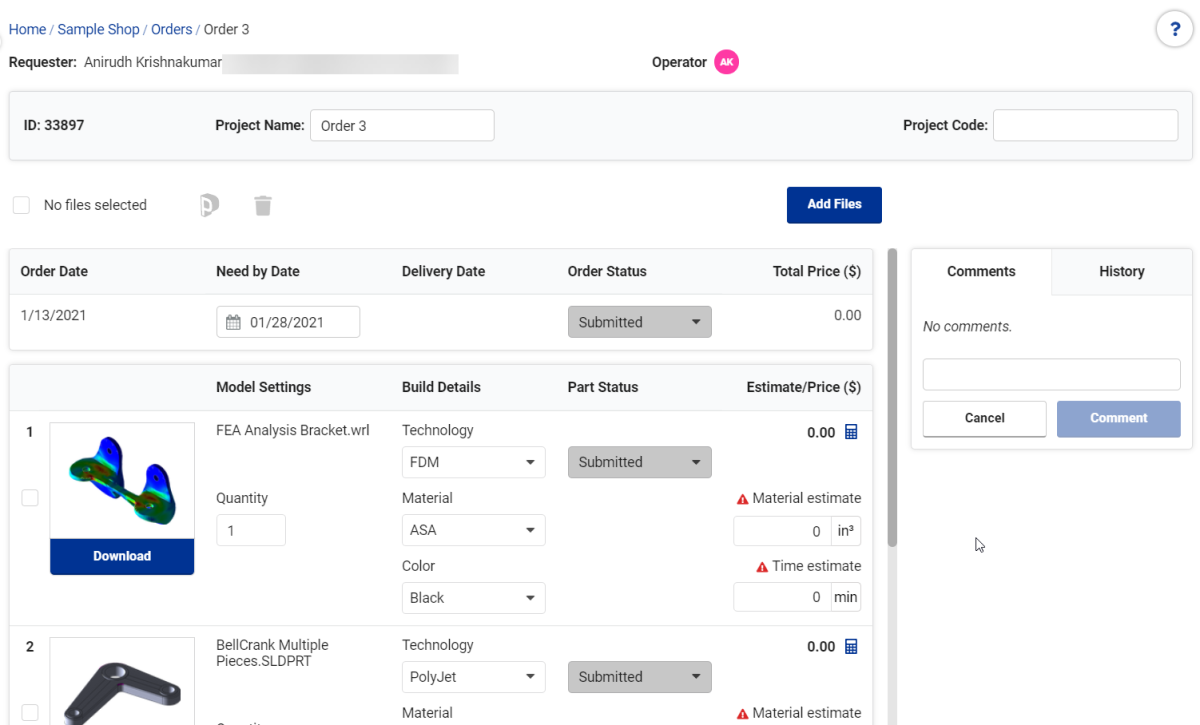
注文が「送信済み」ステータスの場合でも、変更を加えたり、ファイルを追加したりできます。
貴社のオペレーターがお客様の注文に割り当てられると、メールで通知されます。この担当者は、この注文の連絡先となり、ステータスの伝達または注文の履行に責任を持ちます。オペレーターが注文に割り当てられている場合、コメントを追加すると、オペレーターに電子メール通知が送信されます。オペレーターが編集を行い、ステータスを更新し、価格またはコメントを入力すると、電子メール通知が届きます。
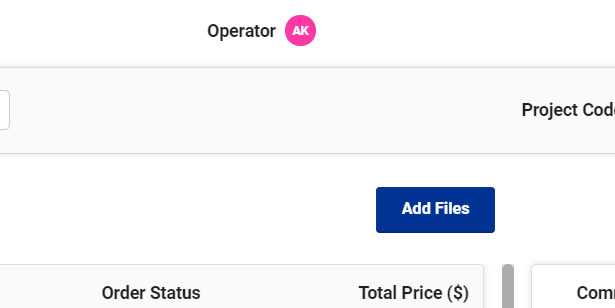
ショップとオペレーターが価格見積もりを提供している場合は、電卓アイコンをクリックして、注文価格と部品価格、および詳細な内訳を確認できます。
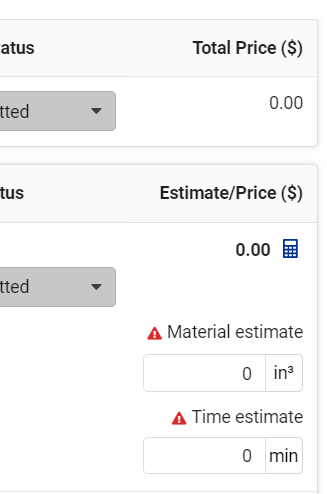
いつでも履歴をクリックして、注文のすべてのアクティビティを確認できます。
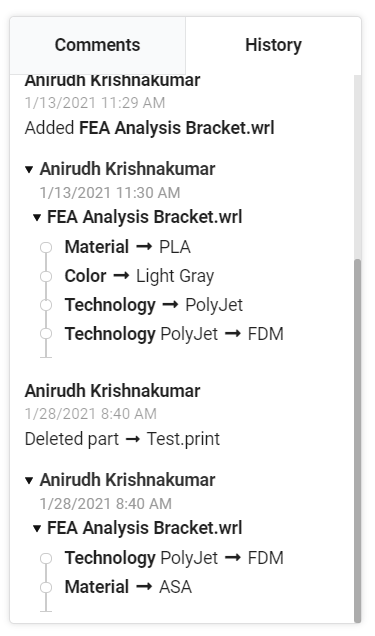
これは、GrabCAD Shopをリクエスターとして使用する方法をまとめた短いビデオです。
